Cara menampilkan toolbar bookmark Firefox hanya di tab baru
Cara menampilkan toolbar bookmark Firefox hanya di halaman tab baru.
Secara default di Firefox, bilah alat bookmark muncul di setiap tab yang terbuka di browser. Anda dapat mengaktifkannya dengan Ctrl + Shift + B, atau tampilkan/sembunyikan menggunakan menu browser. Yang diinginkan banyak pengguna adalah agar bilah bookmark hanya muncul di halaman tag baru, mirip dengan yang dimiliki Google Chrome. Berikut adalah bagaimana hal itu dapat dilakukan.

Fitur yang paling dinanti ini sudah tersedia di Firefox 84. Itu ditambahkan ketika versi ini ada di saluran Nightly, dan kemudian tersedia dalam rilis stabil dari nomor versi yang sama.
Iklan
Bilah bookmark di Firefox, ketika diaktifkan, muncul di setiap tab, termasuk yang sedang dibuka, dan di halaman tab baru.
Seseorang dapat mengaktifkan bilah bookmark dengan hotkey, Ctrl+Shift+B. Selain itu, Anda dapat mengeklik kanan bingkai jendela di sebelah bilah tab dan mencentang/menghapus centang entri Bilah Alat Bookmark dari menu.
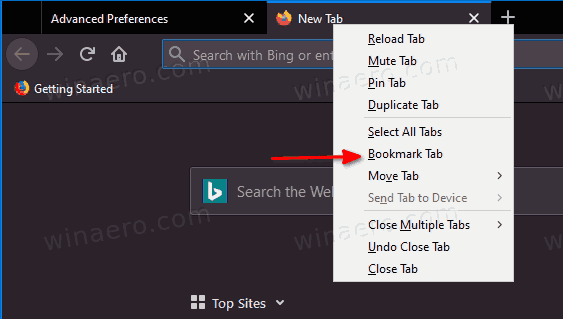
Google Chrome hanya dapat menampilkan bilah alat bookmark di halaman tab baru, dan Firefox akhirnya memungkinkan Anda melakukan hal yang sama.
Posting ini akan menunjukkan cara menampilkan toolbar bookmark Firefox hanya di halaman Tab Baru. Anda perlu melakukan hal berikut.
Tampilkan bilah alat bookmark Firefox hanya di tab baru
- Membuka Firefox.
- Jenis tentang: konfigurasi di bilah alamat dan tekan Enter.
- Klik Terima Risikonya dan Lanjutkan jika diminta.

- Di kotak pencarian, ketik
browser.toolbars.bookmarks.2h2020.
- Klik dua kali pada browser.toolbars.bookmarks.2h2020 parameter untuk mengatur nilainya menjadi benar.
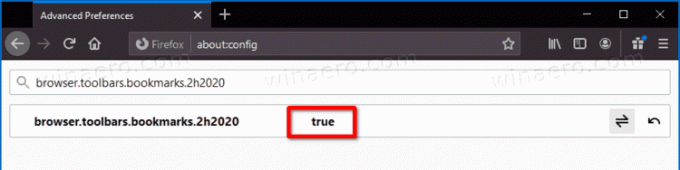
- Mulai ulang Firefox.
- Sekarang, klik kanan di mana saja pada bilah judul dan pilih bilah alat Bookmark -> Hanya di Tab Baru.

Kamu selesai. Tangkapan layar berikut menunjukkan cara kerjanya. Toolbar hanya muncul di tab baru.

Selain opsi klik kanan bilah judul, kini Anda dapat menggunakan menu utama Firefox (muncul saat Anda menekan tombol Alt kunci) untuk hal yang sama. Anda perlu mengklik Lihat > Bilah Alat > Bilah Alat Bookmark. Lihat tangkapan layar berikut.

Selain itu, Anda dapat langsung mengubah tampilan bilah alat bookmark, mis. untuk menampilkannya hanya di halaman tab baru. Anda bahkan dapat menghilangkan opsi pengaktifan menu yang dijelaskan di atas dengan menggunakan nilai lain untuk itu.
Ubah visibilitas bilah bookmark secara langsung di Firefox
Bilah alat menu Bookmark mengubah nilai dalam konfigurasi Firefox. Itu benar-benar menulis pilihan Anda ke browser.toolbars.bookmarks.visibility opsi konfigurasi. Anda dapat memeriksanya di tentang: konfigurasi.
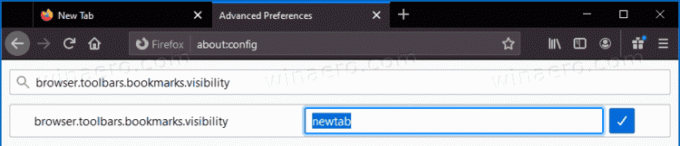
Dengan mengatur browser.toolbars.bookmarks.visibility nilai untuk Tab baru Anda akan membuatnya muncul di halaman tab baru saja. Nilai lain yang dapat Anda atur adalah
-
selalu- selalu tampilkan bilah alat bookmark. -
tidak pernah- nonaktifkan bilah alat. -
Tab baru- hanya tampilkan bilah alat bookmark di halaman tab baru.
Ringkasan
Jika Anda menggunakan Firefox 84, Anda sekarang dapat membuat bilah bookmarknya hanya muncul di halaman tab baru. Anda dapat mengaktifkan opsi menu untuk kenyamanan Anda, atau mengatur visibilitas bilah alat di about: config secara langsung untuk tindakan satu kali. Metode apa pun yang Anda gunakan, keduanya akan memungkinkan Anda mencapai hasil yang diinginkan. Ini adalah peningkatan bagus yang dibuat untuk Firefox, yang dicari banyak pengguna selama bertahun-tahun.
Terimakasih untuk msftnext.
